热门标签
热门文章
- 1el-table的各个属性5.17_el-table属性
- 2Dependency ‘org.springframework.cloud:spring-cloud-starter-config:‘ not found_dependency 'org.springframework.cloud:spring-cloud
- 3Windows的cmd运行编译器(cmd运行c/c++、python等)_windows cmd python
- 42023如果纯做业务测试的话,在测试行业有出路吗?_业务测试是不是最简单的
- 5MAC 安装PHP及环境配置 保姆级别_formula.jws.json: update failed, falling back to c
- 6xcode通过链接ssh 链接git_xcode 配置ssh
- 7fastapi响应数据处理_fastapi中間件修改響應
- 8一篇文章带你入门文件上传漏洞_如何利用文件上传漏洞
- 9c语言中输入一个字符串直到遇到回车为止,C语言程序设计实践第四章.pptx
- 10“BS,“ “PL,“ 和 “CF“ 是财务报告中常用的缩写,它们分别代表财务报表的不同部分_bs pl
当前位置: article > 正文
解决xcode15下载模拟器慢以及没有断点续传_xcode模拟器下载
作者:2023面试高手 | 2024-04-23 01:49:52
赞
踩
xcode模拟器下载
问题描述:Xcode15 为了最小化安装包大小,iOS17模拟器需要单独安装。然而下载模拟器的时候,经常出现Could not download iOS... 的下载失败提示。
以下为解决方案:
一、直接下载IOS17模拟器的包
以下两种方式都可以
方法一:Apple后台直接下载
Appid不是开发者账号的话会显示没有权限访问,可以直接访问Apple的more页面。
进入:https://developer.apple.com/download/all/?q=ios,选择所需设备下载可以直接下载
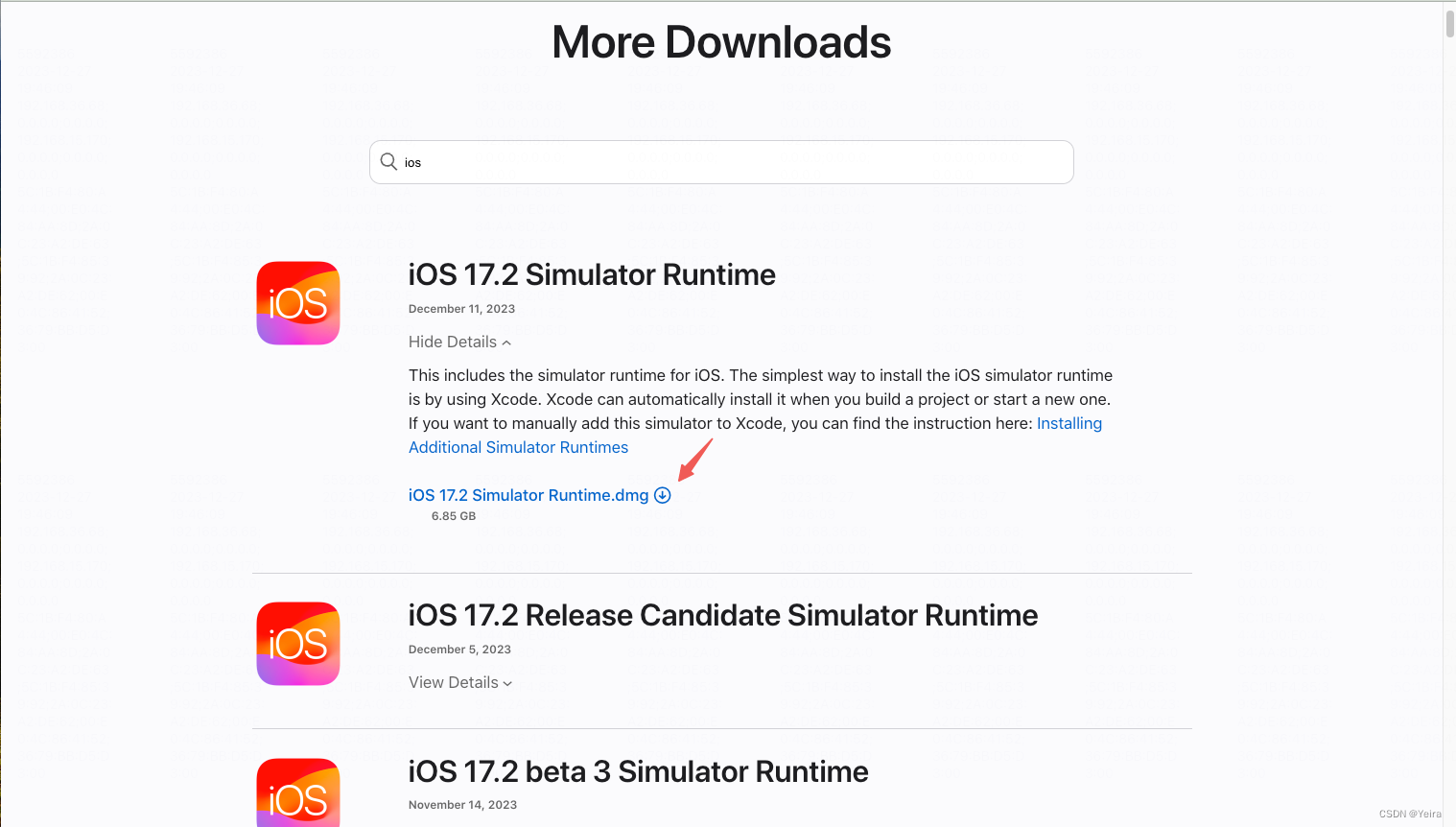
方式二.获取地址 直接下载
- 打开console,并点击开始,查看日志内容:

- 过滤收到相关日志(关键字可以过滤dmg)后,下载模拟器,即可点击取消
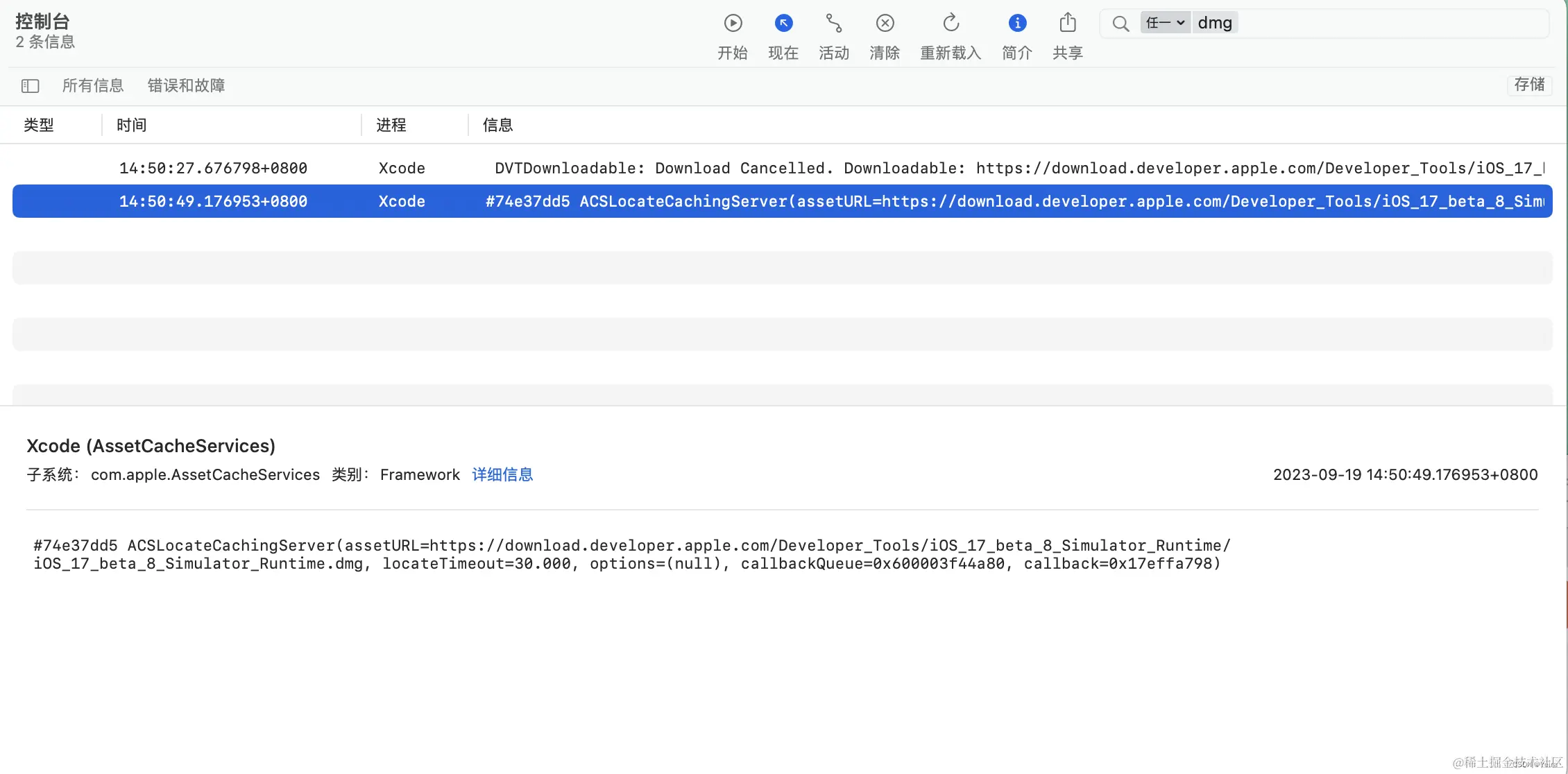
日志内容大致为:
#ACSLocateCachingServer(assetURL=https://download.developer.apple.com/Developer_Tools/iOS_17_Simulator_Runtime/iOS_17_Simulator_Runtime.dmg, locateTimeout=30.000, options=(null)
- 1
- 2
获取到实际请求的地址为:https://download.developer.apple.com/Developer_Tools/iOS_17_Simulator_Runtime/iOS_17_Simulator_Runtime.dmg
复制该地址直接到浏览器访问,下载即可
Tips:每次重新下载的时候,如果没有续传,可以点击取消,然后再重新get下载,进度会很快恢复到刚刚的进度
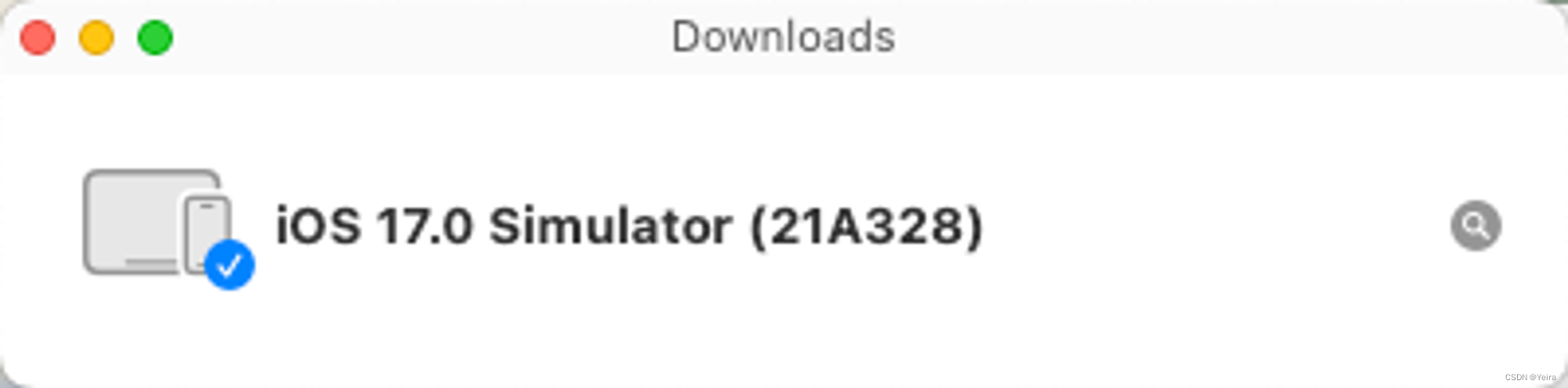
最终得到 iOS_17_Simulator_Runtime.dmg 文件。
二、得到dmg包后安装
- 双击 iOS_17_Simulator_Runtime.dmg 文件,等待打开后,逐层找到 Runtimes 文件夹。
- 应用程序找到 Xcode15 App,然后右击选择 显示包内容,通过 Contents —> Developer —> Platforms —> iPhoneOS.platform —> Library —> Developer —> CoreSimulator,找到 Profiles 文件夹。
- 将第 1 步的 Runtimes 文件夹拷贝到第 2 步的 Profiles 文件夹中。
- 重启 Xcode 15,此时模拟器已成功安装。
部份操作步骤整合from:https://juejin.cn/post/7280104452400267316
声明:本文内容由网友自发贡献,不代表【wpsshop博客】立场,版权归原作者所有,本站不承担相应法律责任。如您发现有侵权的内容,请联系我们。转载请注明出处:https://www.wpsshop.cn/w/2023面试高手/article/detail/471543
推荐阅读
相关标签


